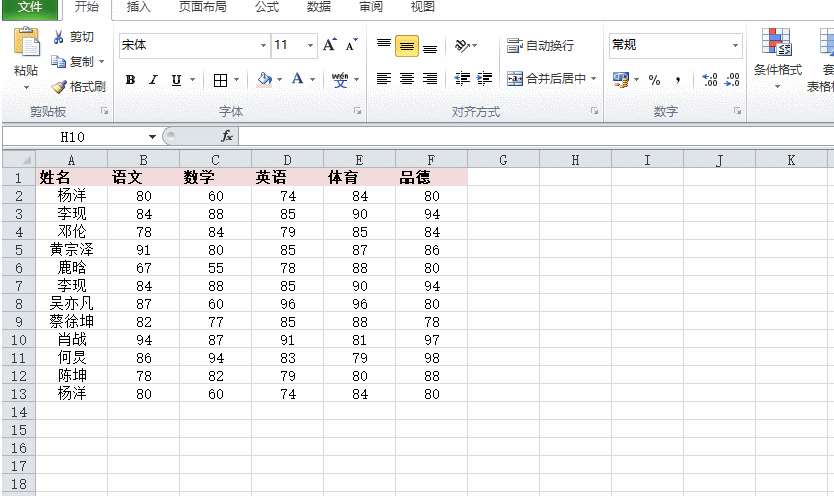删除重复项
如下图:我们可以看出这份成绩表中的“姓名”列有重复值出现 , 那我们该怎么把里面的重复值删除呢?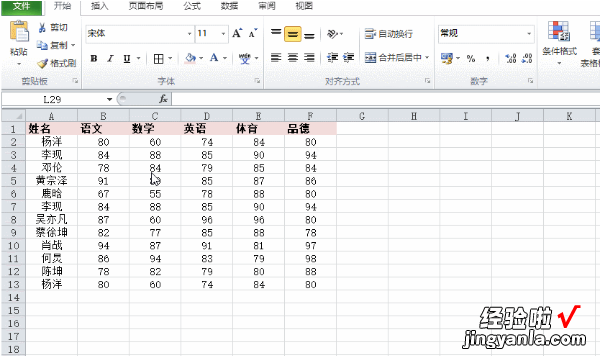
选中“姓名”列,选择“数据”选项卡 , 单击“数据工具”上面的“删除重复项” , 打开“删除重复项警告”窗口;
选择“扩展选定区域”,单击“删除重复项”,打开“删除重复项”窗口,这里可以选择要删除的列,这里经验啦只勾选“姓名”,如图所示:
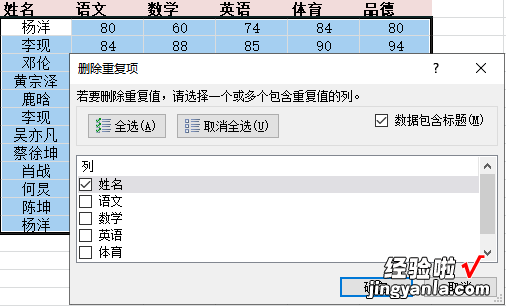
点击“确定”之后 , “姓名”列里面的重复值就会被删除 。具体操作如下图:
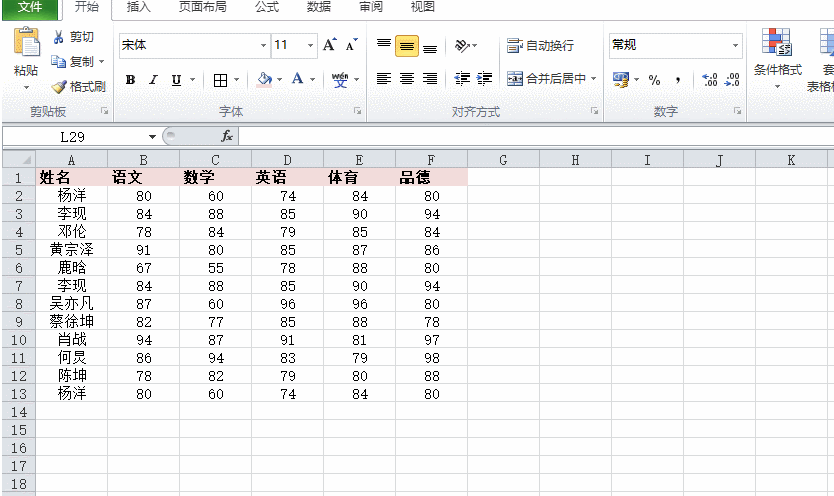
用高级筛选删除
单击“数据”选项卡下的“高级”,打开“高级筛选”窗口,框选整个表格(如:A1:J32),勾选“选择不重复的记录”,单击“确定”,则所有重复记录被删除,并且在表格后没有留空行,具体操作过程如下:【Excel-去重复值】